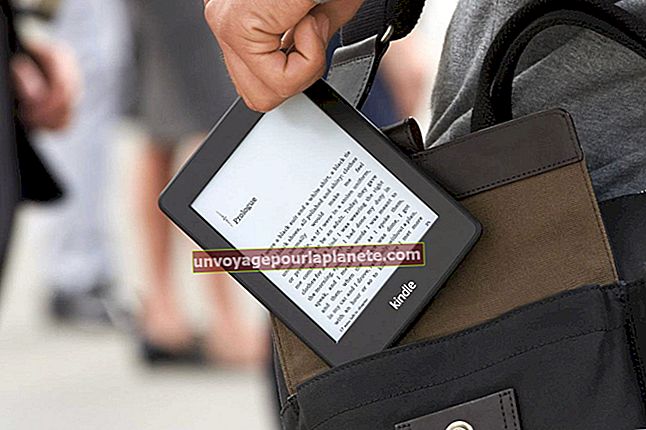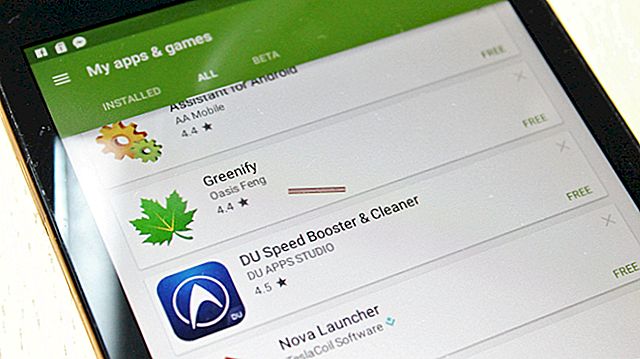Cách làm cho PNG nhỏ hơn
Định dạng Đồ họa Mạng Di động, hoặc PNG, sử dụng hình ảnh raster để hiển thị hình ảnh với tính năng nén không mất dữ liệu. Mặc dù định dạng này đã mất một thời gian để trở nên phổ biến, nhưng hiện nay nó đã được hầu hết các trình duyệt và chương trình đồ họa hỗ trợ. Microsoft cung cấp hỗ trợ cho các tệp PNG trong chương trình Paint của Windows 7, cho phép bạn thay đổi kích thước tệp PNG mà không yêu cầu tải thêm. Bằng cách thu nhỏ hình ảnh PNG, bạn có được lợi ích bổ sung là giảm kích thước tệp, điều này rất quan trọng cho việc sử dụng trực tuyến.
1
Nhấp vào nút "Bắt đầu", "Tất cả chương trình", "Phụ kiện" và "Sơn" để mở chương trình.
2
Giữ phím "Ctrl" và nhấn "O." Nhấp vào tệp PNG trong cửa sổ điều hướng Mở và nhấp vào "Mở" để mở tệp.
3
Nhấp vào "Thay đổi kích thước" từ nhóm Hình ảnh của tab Trang chủ trên cùng.
4
Nhập một số từ 1 đến 99 vào trường Ngang hoặc Dọc. Con số này đại diện cho phần trăm của kích thước ban đầu, vì vậy nếu bạn muốn giảm một nửa một trong hai thứ nguyên, hãy nhập "50." Vì "Duy trì tỷ lệ khung hình" được chọn theo mặc định, cả hai trường đều thay đổi khi bạn nhập giá trị vào một trong hai trường. Để nhập một kích thước cụ thể, hãy nhấp vào "Điểm ảnh" và nhập các kích thước thích hợp vào các trường Ngang hoặc Dọc.
5
Nhấp vào "OK" để thu nhỏ tệp PNG.
6
Nhấp vào biểu tượng tài liệu màu xanh lam, nằm ở bên trái tab Trang đầu và chọn "Lưu dưới dạng". Chọn tên tệp mới và nhấp vào "Lưu" để tránh ghi đè lên tệp PNG gốc.